打開 Excel 檔案,功能區 → 檢視 → 巨集 → 錄製巨集
( 另一個開啟方式:打開 Excel 檔案,功能區→開發人員→錄製巨集 )
取巨集名稱 → 確定
開始錄製 ( 錄製需要的動作步驟 ):
圈選要錄製的範圍 → 錄製內容: 常用 → 字型 → 字的顏色 ( 藍色 ) → F9 → 停止錄製 ( 檢視 → 巨集 → 停止錄製 )
( 另一個停止錄製方式:開發人員→停止錄製 )
設鈕連結巨集:
指定巨集按鈕設置請參照: http://hjc7780.pixnet.net/blog/post/333753051
錄製完後,選擇一個圖形後,在該圖形 → 右鍵 → 選擇指定巨集 → 選剛剛錄好的內容巨集名稱 → 確定,設鈕巨集連結完成。
設鈕巨集連結完成,另存新檔 ( 檔案型式選 → Excel啟用巨集的活頁簿 )。
錄有巨集的檔案,在檔案上會有!符號,表示有錄巨集。
設有巨集的檔案,若是停用巨集,按啟用內容即可開啟。
若要修改錄製的巨集: 功能區 → 檢視 → 巨集 → 檢視巨集 → 選取巨集名稱 → 編輯 → 叫出程式碼修改
範例說明
在一份名單中,進行抽獎,要抽出3位中獎名單,未抽獎前中獎名單是空白,按了抽獎鈕,才會出現中獎名單。
如上面的步驟,錄好抽獎鈕,並完成設鈕巨集連結,接下來把原先錄製範圍的地方圈選,把字變白色後,呈現空白,另存新檔( 檔案型式選→ Excel啟用巨集的活頁簿),將該檔案改為唯讀 ( 按右鍵→內容→唯讀 )。
把原先錄製範圍的地方圈選,把字變白色,呈現空白。
另存新檔 ( 檔案型式 → Excel啟用巨集的活頁簿 )
將該檔案按右鍵 → 內容 → 唯讀
每次打開檔案,中獎名單是空白。
按下抽獎按鈕,就能產生中獎名單。
檔案因設為唯讀,所以抽獎完後的中獎名單要用副本做儲存,設為唯讀的這個檔案,就可再進行下一個抽獎。

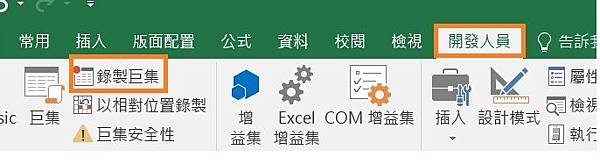
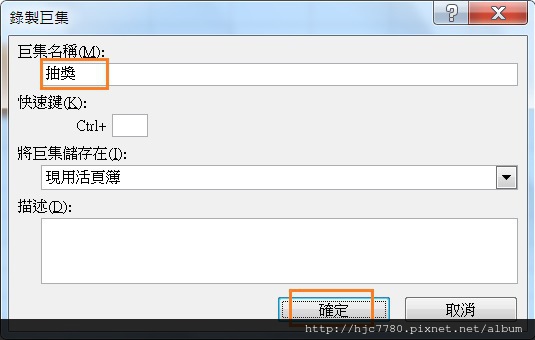

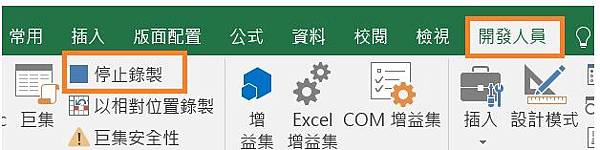


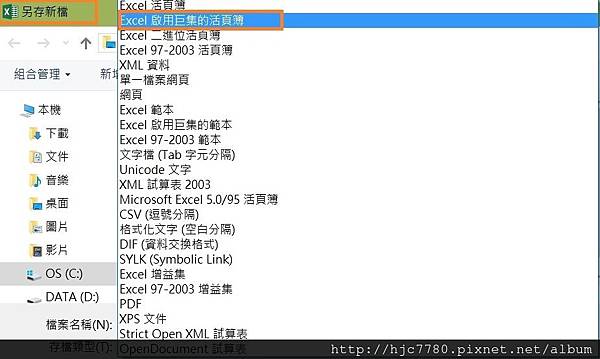


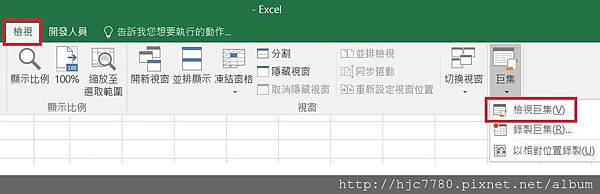
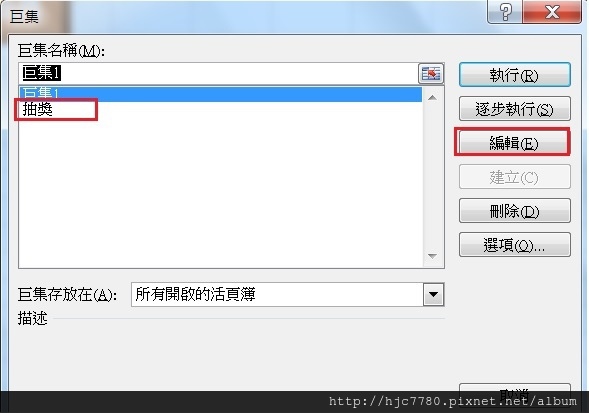

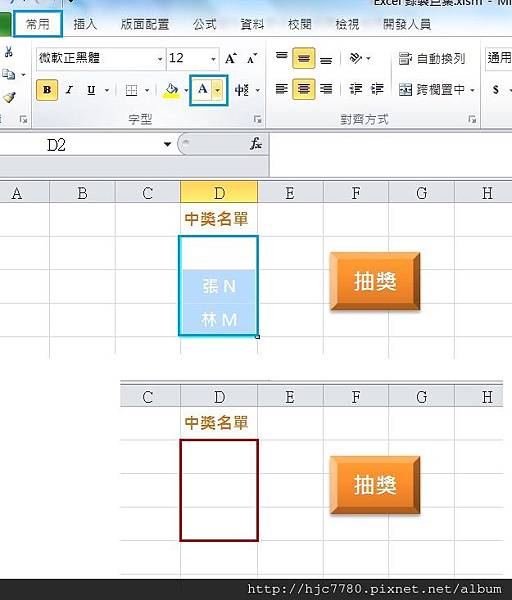








 留言列表
留言列表